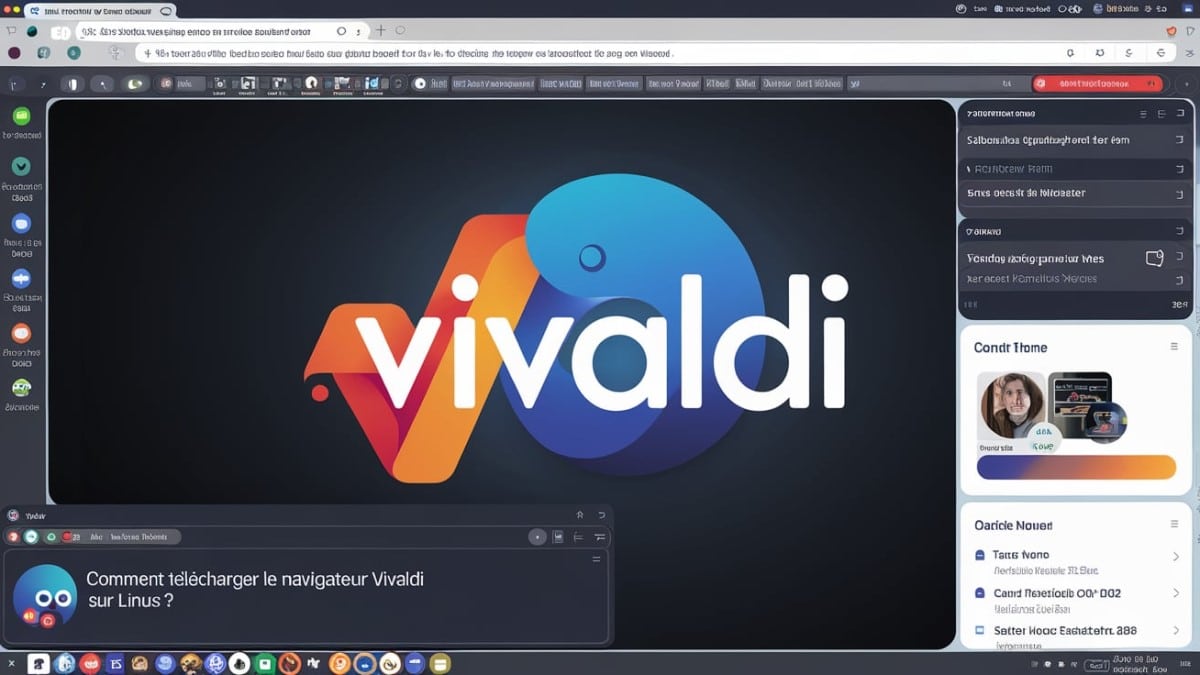Télécharger et installer Vivaldi sur Linux peut sembler complexe, mais avec ce guide détaillé, vous découvrirez un processus simple et rapide.
Grâce à des instructions adaptées aux distributions Linux, accédez aux fonctionnalités innovantes de ce navigateur dès aujourd’hui.
Pourquoi choisir Vivaldi pour Linux : les atouts d’un navigateur innovant
Vivaldi se distingue par ses fonctionnalités avancées, notamment une interface personnalisable, une gestion avancée des onglets et des options de productivité uniques. Ce navigateur est particulièrement apprécié des utilisateurs Linux pour sa compatibilité et ses performances optimisées.
« Vivaldi est le choix parfait pour ceux qui recherchent flexibilité et contrôle sur leur navigation. »
Jean Dupuis, spécialiste en systèmes Linux
Points forts de Vivaldi pour Linux
- Interface personnalisable.
- Gestion des onglets et groupes.
- Bloqueur intégré de publicités et trackers.
- Intégration native avec plusieurs distributions Linux.
Étapes pour télécharger et installer Vivaldi sur Linux
L’installation de Vivaldi sur Linux nécessite quelques étapes précises, mais elles sont accessibles même aux débutants. Voici comment procéder :
1. Accéder au site officiel de Vivaldi
Pour commencer, rendez-vous sur vivaldi.com. Cette étape garantit que vous téléchargez une version fiable et à jour.
« Toujours télécharger vos logiciels depuis des sites officiels pour éviter les malwares. »
Nicolas Lambert, consultant en cybersécurité
2. Sélectionner la version Linux
Une fois sur la page d’accueil, cliquez sur le bouton Télécharger. Vous serez redirigé vers une section où vous pourrez choisir la version adaptée à votre distribution Linux.
3. Choisir le bon format de fichier
Vivaldi propose deux formats principaux pour Linux :
- .deb pour Debian, Ubuntu, et leurs dérivés.
- .rpm pour Fedora, Red Hat, et CentOS.
Sélectionnez le format correspondant à votre système, puis démarrez le téléchargement.
4. Installer le navigateur Vivaldi
L’installation varie selon le format choisi :
- Pour les paquets .deb :bashCopier le codesudo dpkg -i chemin/vers/fichier.deb sudo apt-get install -f
- Pour les paquets .rpm :bashCopier le codesudo rpm -i chemin/vers/fichier.rpm
5. Lancer Vivaldi
Une fois l’installation terminée, ouvrez le navigateur en tapant vivaldi dans le terminal ou en le recherchant dans votre menu d’applications.
Les formats Linux et leur compatibilité avec Vivaldi
| Format | Distributions compatibles | Commande d’installation |
|---|---|---|
| .deb | Ubuntu, Debian, Mint | sudo dpkg -i fichier.deb |
| .rpm | Fedora, Red Hat, CentOS | sudo rpm -i fichier.rpm |
| .tar.gz | Autres distributions (installation manuelle) | Extraction et commande spécifique. |
Conseils pratiques pour une installation réussie
- Mettez votre système à jour avant toute installation.
- Ajoutez le dépôt officiel de Vivaldi à votre gestionnaire de paquets pour faciliter les futures mises à jour : le codewget -qO- https://repo.vivaldi.com/archive/linux_signing_key.pub | sudo apt-key add – sudo add-apt-repository ‘deb [arch=amd64] https://repo.vivaldi.com/stable/deb/ stable main’
« Automatiser les mises à jour des logiciels est un gain de temps considérable. »
Sophie Durant, ingénieure système
Réponses aux questions courantes sur l’installation de Vivaldi
Pourquoi Vivaldi n’apparaît-il pas dans mon gestionnaire de logiciels ?
Vivaldi n’est pas préinstallé dans la majorité des dépôts Linux. Vous devez l’ajouter manuellement ou télécharger le fichier depuis le site officiel.
Que faire si l’installation échoue en raison de dépendances manquantes ?
Utilisez la commande suivante pour résoudre les dépendances sur les systèmes Debian : bashCopier le codesudo apt-get install -f
Puis-je installer Vivaldi sur une distribution non supportée ?
Oui, téléchargez le fichier .tar.gz, extrayez-le, puis suivez les instructions spécifiques à votre système.
Que pensez-vous de ce guide ? Si vous avez des questions ou des astuces à partager, n’hésitez pas à les poster en commentaire !